
发布时间:2014-12-26 14: 48: 01
每当公司有新的产品上市,都是要做宣传的,但是现在的广告制作费对于一些刚刚起步的小公司来说还是很大的一笔花销,其实,新产品展示,完全可以自己制作,今天小编就教大家利用会声会影x7制作一款新品展示的视频。
主要运用会声会影滤镜、转场、自定义动作这几种特效来制作。
操作步骤:
1、打开会声会影x7,将素材导入到媒体库中。
2、打开“轨道编辑器”将覆叠轨的数量调到7。
3、在覆叠轨1中插入背景素材,并右击鼠标,选择调到项目大小
4、利用会声会影添加字幕的功能,输入主题,如:“会声会影——家居篇”,然后在属性栏,选择“弹出”动画,按照自己喜好设置好:单位、暂停、进入方向,而后点击确定。
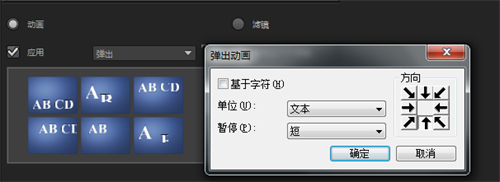
5、在覆叠轨1、2中分别插入一个色块,色块在“图形”-“颜色”当中,如果没有自己想要的,可以先选中一枚插入轨道,然后在选项栏中点击“色彩选取器”,修改颜色即可。
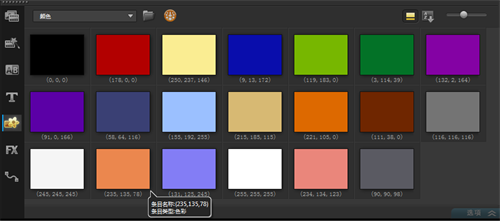
6、为色块分别添加转场,色块1添加“单向”转场,色块2添加“四分之一”转场,设置转动的方向,效果如下。

7、为色块2添加“修剪”滤镜,点击会声会影“自定义”滤镜,将第一帧跟最后一帧都调为:高度:80%。宽度:100%,点击“确定”。
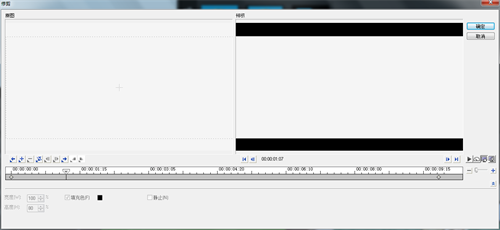
8、按照上面的方法,添加字幕,公司简介,产品简介这类。
9、为了使其不单调,我们为其制作动画效果,添加一个标签素材,右击鼠标,选择:“自定义动作。这边可以按照自己喜欢的方式设置运动轨迹,小编就不限制大家了,方法就是这样。
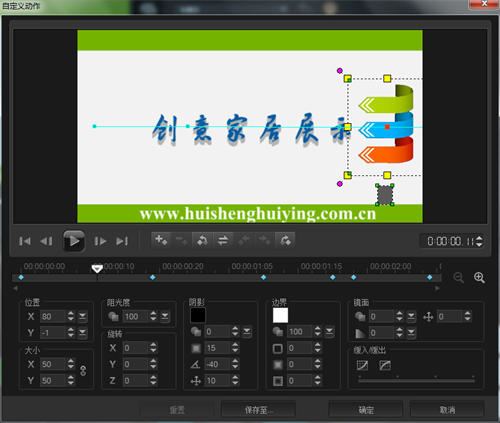
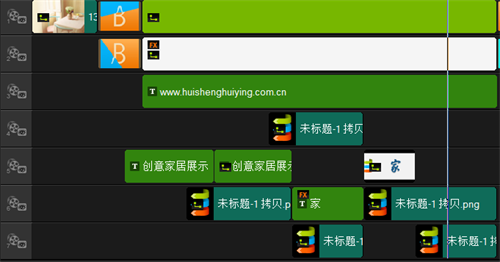
10、随后也同样在覆叠轨1、2上加入色块,也采用同样的方式为其添加转场,两个转场最好不一样,这样就会有叠加的效果,小编就采用了“遮罩F”、“闪光”这两种转场。
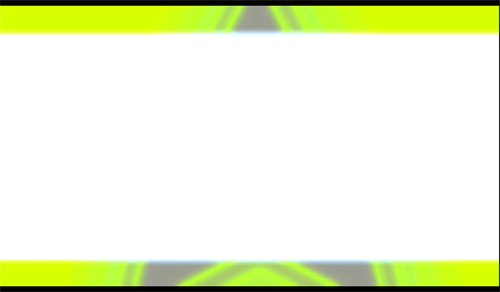
11、下面开始进入正题,开始制作产品简介。在覆叠轨3中插入一张产品素材,右击鼠标,选择“自定义动作”,第一帧跟最后一帧大小一致,设置一个旋转:Y轴由 -30 到 15 。设置好以后点击确定。

12、接下来设置三条线段,一条由上至下并停住的,一条由左到右停住的,最后一条由右到左并停住的。效果如下
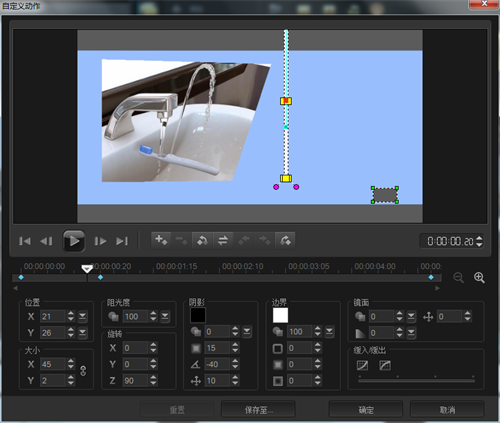

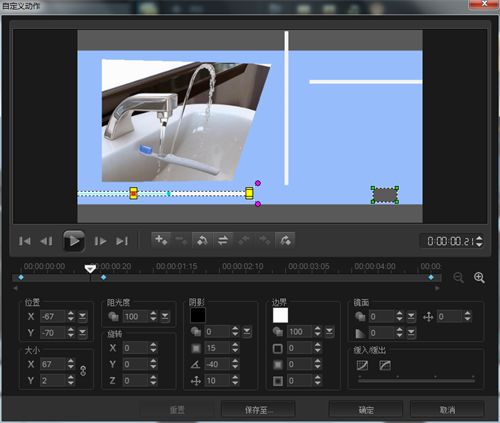
13、为产品配上对应的文字解说,同样也设置一下文字动画效果,两者都采用“淡化”的动画效果。为了不显仓促,在产品素材后面加一个转场即可。
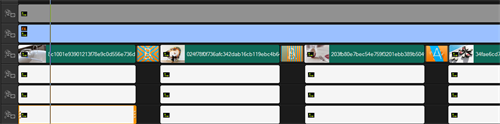
14、最后结尾处可以同样使用“修剪”滤镜,第一帧宽度为5%,高度100%;最后一帧的宽度为100%,高度为100%。
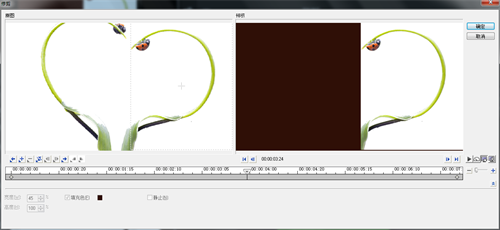
看完是不是很简单,就是简单的几个转场穿起来,加入修剪滤镜跟文字动画,这个宣传视频就做好了,只要配上好的创意,不花钱也可以做好产品宣传视频。虽然小编做的不是很好,但是关于这里如果有什么不懂的,大家还是可以留言的,小编一定会尽力为大家解答哦。
注:这个产品展示小编做了模板,大家需要的话可以去“会会分享”下载。
展开阅读全文
︾
遮罩帧是对素材本身加载并对素材进行部分遮挡、同时使素材被遮挡的部分变得透明、这个功能在会声会影视频制作的过程中有很重要的用途,下面小编就为大家分享收集到的650款漂亮实用的遮罩素材。
查看详情一部成功的纪录片,它的创作和拍摄都很重要,需要经过长时间的筹划和实践。而纪录片片头是纪录片的精华部分,片头成功,才能吸引更多观众。下面为大家介绍纪录片片头制作技巧,纪录片片头片尾的作用。
查看详情